如何将谷歌浏览器C盘移至D盘,右键桌面chrome图标,然后点击属性,点击快捷方式打开文件位置,将谷歌剪切到其他盘,删除桌面chrome快捷方式,输入迁移后的chrome可执行文件目录。下面小编就为大家带来如何将谷歌浏览器从C盘移至D盘的方法。
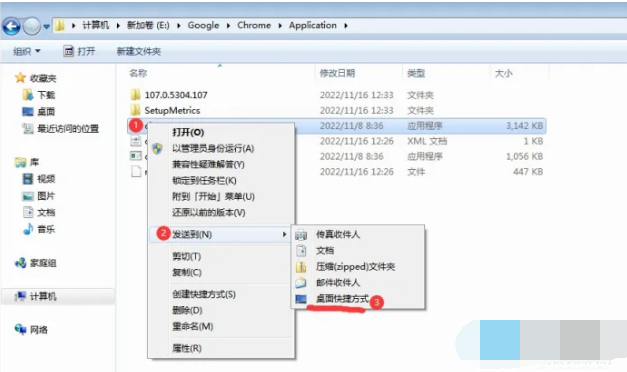
谷歌浏览器c盘移到d盘操作方法教学
1. 右键单击桌面chrome 图标,然后单击“属性”,然后单击快捷方式中的“打开文件位置”。
2、删除资源管理器地址栏中最后一个Chrome/Application,然后回车。它现在位于C:\Program Files\Google 目录中。
3.将Google剪切到另一个驱动器,这里是E驱动器,只需移动d驱动器并选择相应的驱动器即可。
4、删除桌面chrome快捷方式,进入迁移后的chrome可执行文件目录。就我而言,它是E:\Google\Chrome\Application。
5. 右键单击chrome.exe 并将其发送到桌面快捷方式。
分享到: